Какая польза от смартфона, который едва может оставаться подключенным к Интернету?
Существует множество факторов, которые могут привести к снижению мощности Wi-Fi на устройстве Android. Но сдаваться пока не нужно. Вы можете усилить сигнал Wi-Fi, чтобы сделать подключение к Интернету вашего устройства Android более стабильным.
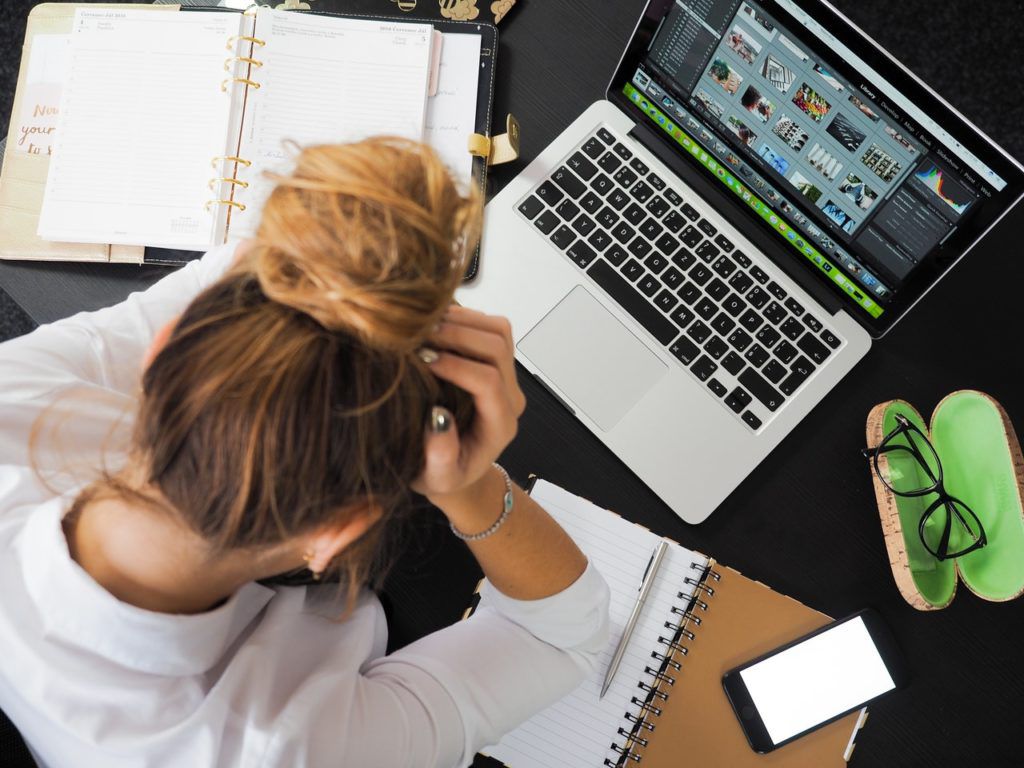
Домашние пользователи
У вас проблемы с домашним Wi-Fi? Вот несколько вещей, которые вы можете попробовать.
Первое, что вам следует сделать, это посмотреть на частоту и канал вашего маршрутизатора.
Частота и каналы
Старые Wi-Fi-маршрутизаторы работают в одном диапазоне частот — 2,4 ГГц. Если вы и ваши соседи используете одну и ту же частоту, сигналы будут пересекаться, что приведет к снижению качества Wi-Fi-соединения.
Если ваш маршрутизатор продается как двухдиапазонный, он поддерживает диапазон частот 5 ГГц. Переключение на частоту 5 ГГц может повысить надежность вашего Wi-Fi. Эта конкретная частота менее заполнена и поддерживает больше каналов. Однако у него меньший радиус действия.
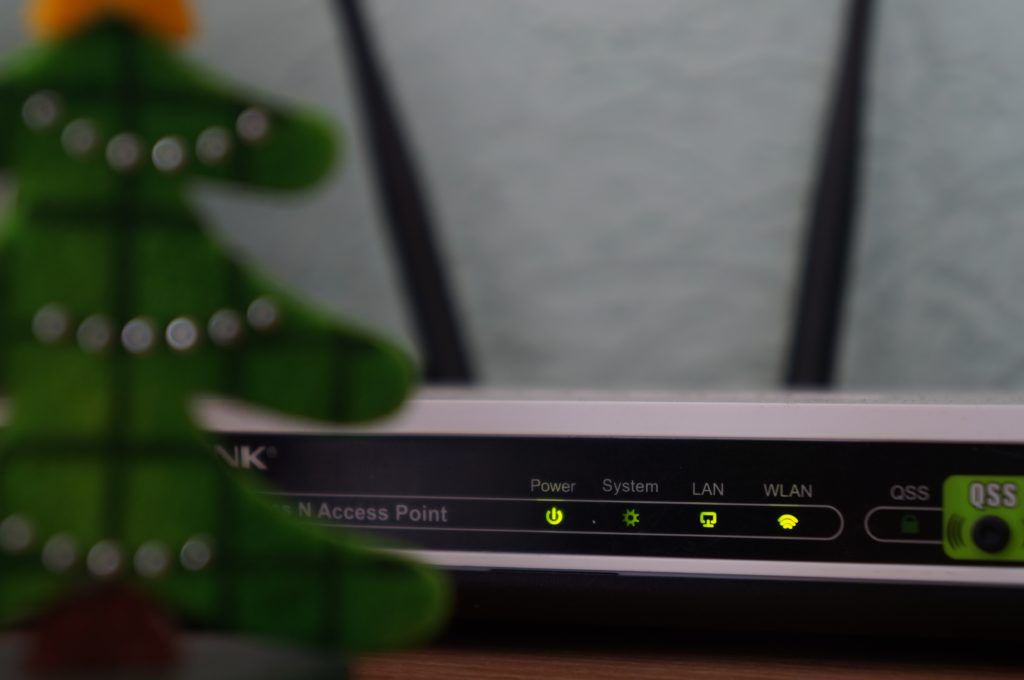
Выбрать другой канал
Каждая частота имеет меньшие полосы. Это так называемые каналы. Частота 2,4 ГГц имеет в среднем 11 каналов, а частота 5 ГГц — 45 каналов.
В идеале вам нужно быть на канале, на котором больше никого нет.
Это может быть сложно для тех, кто использует частоту 2,4 ГГц, поскольку вариантов выбора меньше. Некоторые маршрутизаторы имеют функцию, которая автоматически выбирает для вас идеальный канал. Но вы можете выбрать один канал вручную и оставаться там на неопределенный срок.
Однако у людей, использующих частоту 5 ГГц, есть из чего выбирать. На этой частоте действительно существует небольшая вероятность столкнуться с кем-то еще.
Как изменить частоту и канал
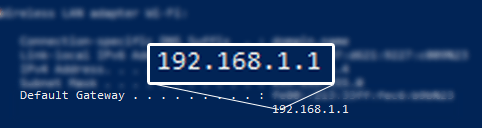
Примечание . Если вы не знаете свой IP-адрес, откройте Командную строку и введите IPCONFIG . Ваш IP-адрес будет показан в разделе Шлюз по умолчанию .
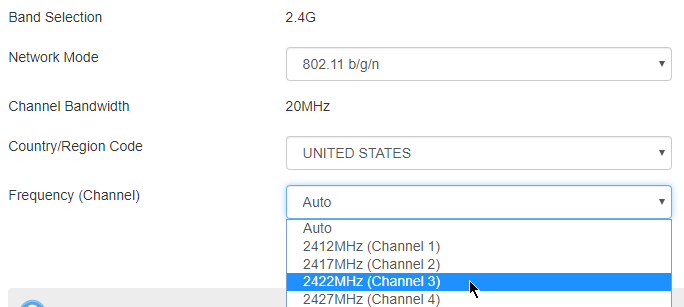
Некоторые маршрутизаторы премиум-класса оснащены приложениями, которые можно загрузить для удаленного доступа к его настройкам.
Выбор канала
Как вы выбираете, какой из каналов использовать при таком большом количестве каналов? Один из способов — использовать ПК с Windows и использовать Командную строку или PowerShell .

Эта команда покажет вам все сети вещания, их SSID и какой канал они используют.
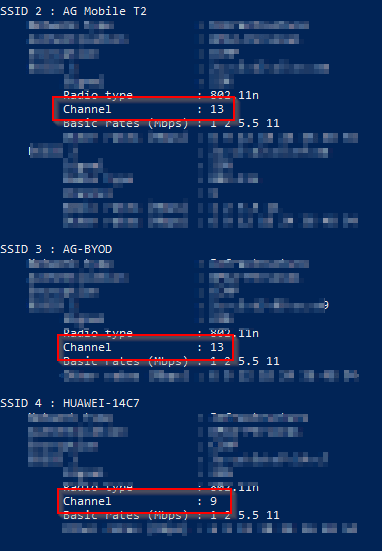
Вы также можете загрузить одно из множества приложений для Android, доступных в Google Play, например Анализатор Wi-Fi, чтобы проанализировать уровень сигнала Wi-Fi в вашем районе.
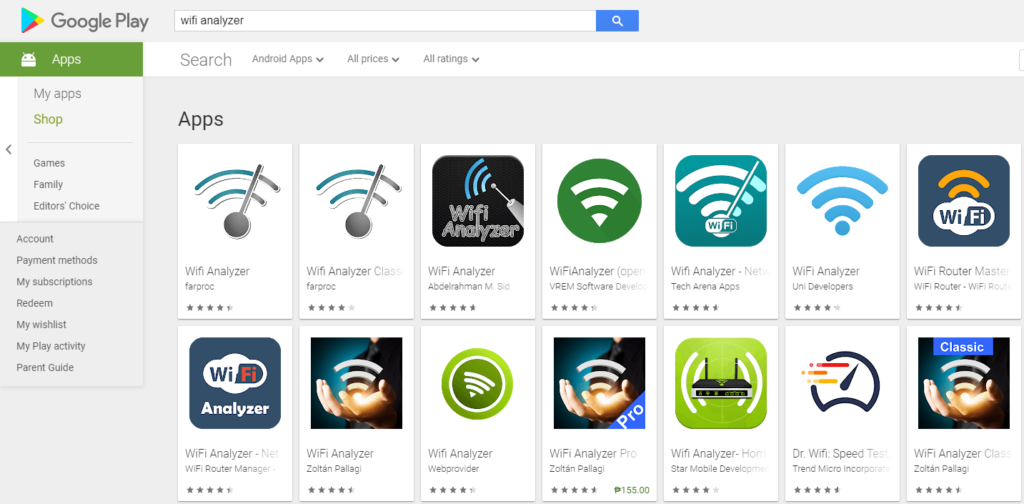
Купить повторитель WiFi
Репитер Wi-Fi, как следует из названия, повторяет сигнал Wi-Fi, чтобы расширить его радиус действия. Если вы живете в большом доме, использование ретранслятора может усилить сигнал Wi-Fi настолько, чтобы он мог достичь вашего телефона Android.
Обновите пароль Wi-Fi-маршрутизатора
Если вы еще не обновили пароль маршрутизатора, сделайте это немедленно. Незнакомцы могут украсть ваше Wi-Fi-соединение, что приведет к падению скорости вашего Интернета.
Войдите на страницу настроек Wi-Fi и найдите раздел, в котором можно обновить SSID и пароль.
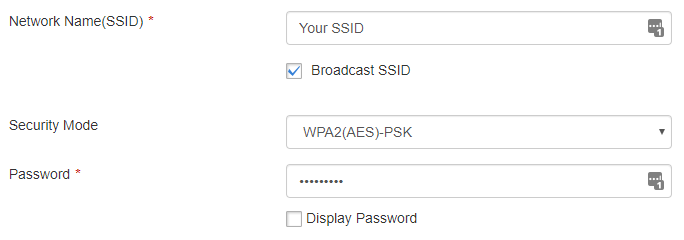
Соответствующим образом обновите свой SSID и пароль. Обязательно используйте WPA2 – новейшую технологию сетевого шифрования.
Подключение за пределами дома
У вас проблемы с Wi-Fi вне дома? К сожалению, ваши возможности ограничены. Вот несколько обходных путей.

Пропустить плохие связи
Избегайте сетей с плохой мощностью Wi-Fi. Чем дальше вы находитесь от роутера, тем хуже будет сигнал.
Хватит двигаться
Во время ходьбы вы будете перескакивать из одной горячей точки в другую. Это помешает вашему соединению. Оставайтесь на месте, пока не закончите работу в Интернете.
Устранить препятствия
.Если вам мешает стена, обойдите ее. Сигналам Wi-Fi трудно противостоять постройкам. Стены, двери и другие препятствия снижают мощность Wi-Fi.
.